Dereceli Puanlama Anahtarları Oluşturma veya Üretme
Dereceli puanlama anahtarları oluşturma
Bir öge ile yalnızca tek bir dereceli puanlama anahtarı ilişkilendirilebilir. Bir ödevden, tartışmadan veya günlükten dereceli puanlama anahtarı oluşturmak için Ayarlar düğmesini seçerek Ayarlar panelini açın. Alt kısımdaki Ek Araçlar bölümünde, Dereceli Puanlama Anahtarı Ekle'yi seçin. Ardından Yeni Dereceli Puanlama Anahtarı Oluştur'u seçin.
Not defterinizde Ayarlar düğmesini seçerek de dereceli puanlama anahtarı oluşturabilirsiniz. Ardından Kurs Dereceli Puanlama Anahtarları bölümünde Oluştur'u seçin.
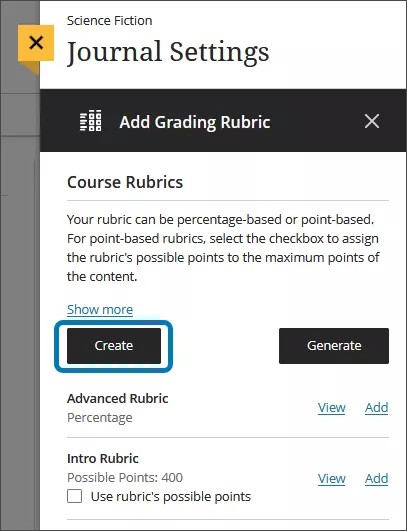
Başlıklar en fazla 255 karakterden oluşabilir. Bir başlık eklemezseniz başlık olarak “Yeni Dereceli Puanlama Anahtarı” ve tarih görünür.
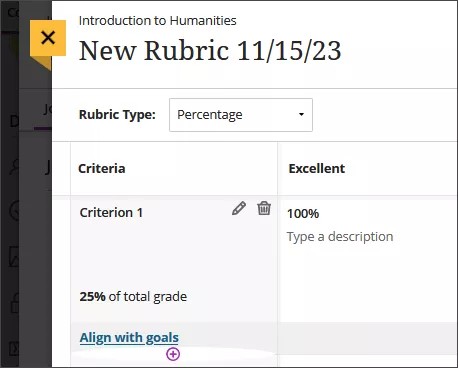
Varsayılan olarak, dört ölçüt satırı ve dört başarı seviyesi sütunu görünür. Satır ve sütunlar ekleyebilir, silebilir, yeniden adlandırabilirsiniz. Düzenleme ve silme simgelerine erişmek için bir hücrenin üzerine gelin. Satır veya sütun eklemek istediğiniz yerde artı işaretini seçin ve bir başlık yazın. Yeni satırı veya sütunu istemiyorsanız silebilirsiniz.
Bir başarı seviyesi eklediğinizde otomatik olarak bir de yüzde ögesi eklenir. Örneğin, %100 ve %75'lik iki seviye arasına bir başarı seviyesi eklerseniz yeni seviyenize %88 değeri verilir. Yüzde değerini gerektiği gibi ayarlayabilirsiniz. Değişikliklerinizi kaydetmek için dereceli puanlama anahtarında herhangi bir yeri seçin.
Yeni ve mevcut başarı seviyeleri için isteğe bağlı açıklama ekleyebilirsiniz. Başarı başlıkları en fazla 40 karakterden oluşabilir. Ölçüt ve açıklama hücreleri en fazla 1000 karakter içerebilir. Dereceli puanlama anahtarları, yalnızca düz metinleri destekler. Başka bir belgeden metin yapıştırabilirsiniz ancak o metnin biçimlendirmesi uygulanmaz.
Önemli
Enter tuşuna bastığınızda, bir hücrede yeni bir paragraf başlatılmaz. Enter tuşu işlemi bitirdiğinizi onaylar. Çalışmanız kaydedilir ve düzenleme modundan çıkılır.
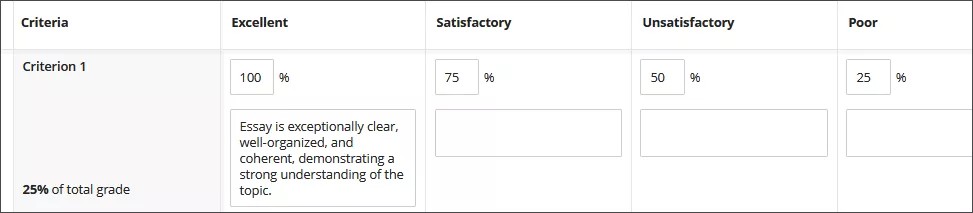
Kurumunuzun belirlediği hedeflere göre başarı seviyesini ölçmek istiyorsanız hedefleri dereceli puanlama anahtarı ölçütleriyle eşleştirebilirsiniz. Başlamak için Hedeflerle eşleştir'i seçin. Öğrenciler bir dereceli puanlama anahtarında ölçütlerle eşleştirdiğiniz hedefleri görüntüleyemezler.
Not
Dereceli puanlama anahtarlarının sütunları en yüksek puanlıdan düşüğe doğru sıralanır. Bu sıralamayı değiştiremezsiniz.
Dereceli puanlama anahtarları oluşturma
Kurumunuz AI Design Assistant özelliğini etkinleştirdiyse bir dereceli puanlama anahtarı oluşturabilirsiniz. Kurs Dereceli Puanlama Anahtarları panelinden Oluştur'u seçerek başlayın.
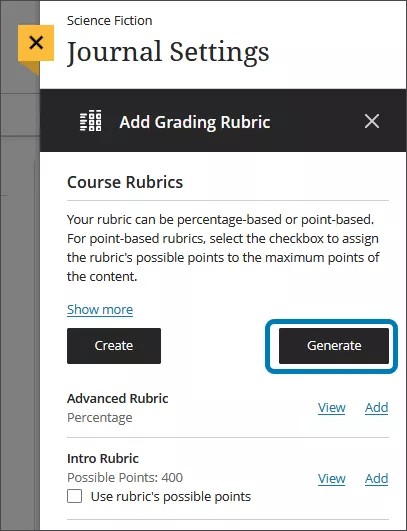
AI Design Assistant'ın oluşturduğu dereceli puanlama anahtarlarını özelleştirmenin çeşitli yolları vardır.
Dereceli puanlama anahtarının odağını daraltmak için bir açıklama girme
Dereceli puanlama anahtarı türünü seçin: yüzde, yüzde aralığı, puan, puan aralığı veya puansız
Dereceli puanlama anahtarının karmaşıklığını ayarlama
Sütun ve satır sayısını tanımlama
Çıkış dilini değiştirmek için Gelişmiş seçenekler'i seçin
Ayarlarınızı tamamladıktan sonra Oluştur'u seçin. Dereceli puanlama anahtarının gereksinimlerinizi karşılaması durumunda, dereceli puanlama anahtarını düzenlemek için Devam'ı seçin.
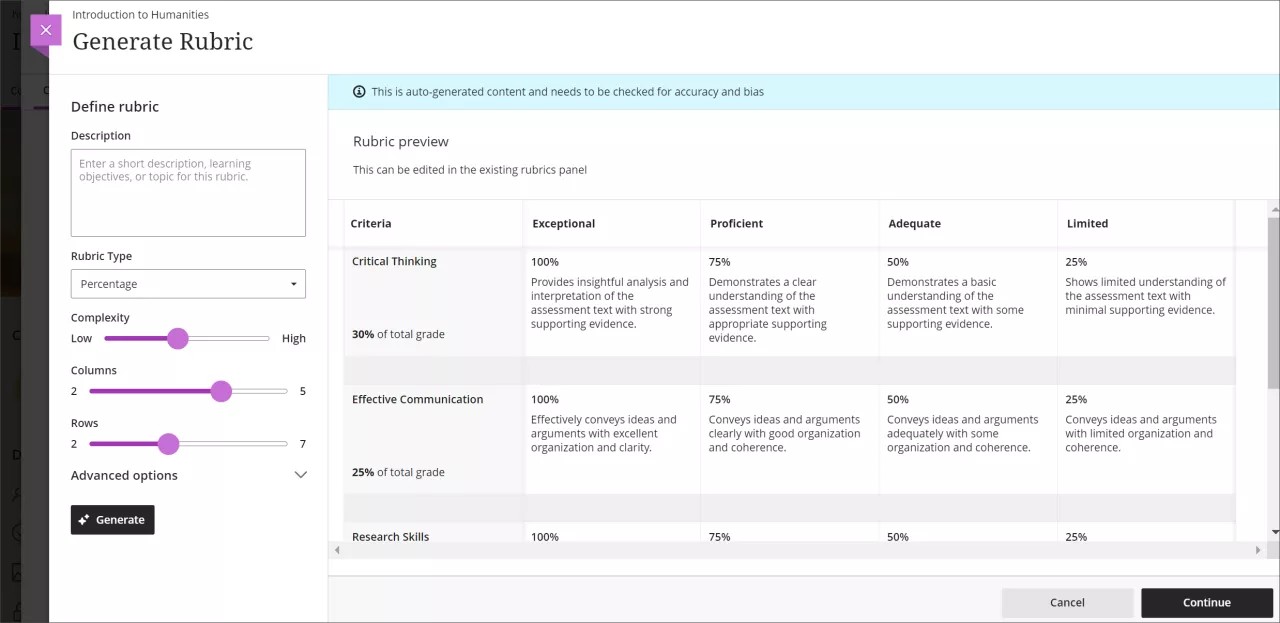
Dereceli puanlama anahtarının her hücresini doğruluk bakımından gözden geçirin. Ayrıca, dereceli puanlama anahtarınızı öğretim tarzınıza ve hedeflerinize daha iyi uyacak şekilde de düzenleyebilirsiniz.
Dereceli puanlama anahtarlarını oluşturma hakkındaki videoyu izleyin
Aşağıdaki anlatımlı video, bu sayfada yer alan bazı bilgilerin görsel ve işitsel bir temsilini sağlar. Videoda nelerin gösterildiğine ilişkin ayrıntılı bir açıklama için videoyu Vimeo'da açın, Diğer İşlemler'e gidin ve Metin Dökümünü Aç'ı seçin.